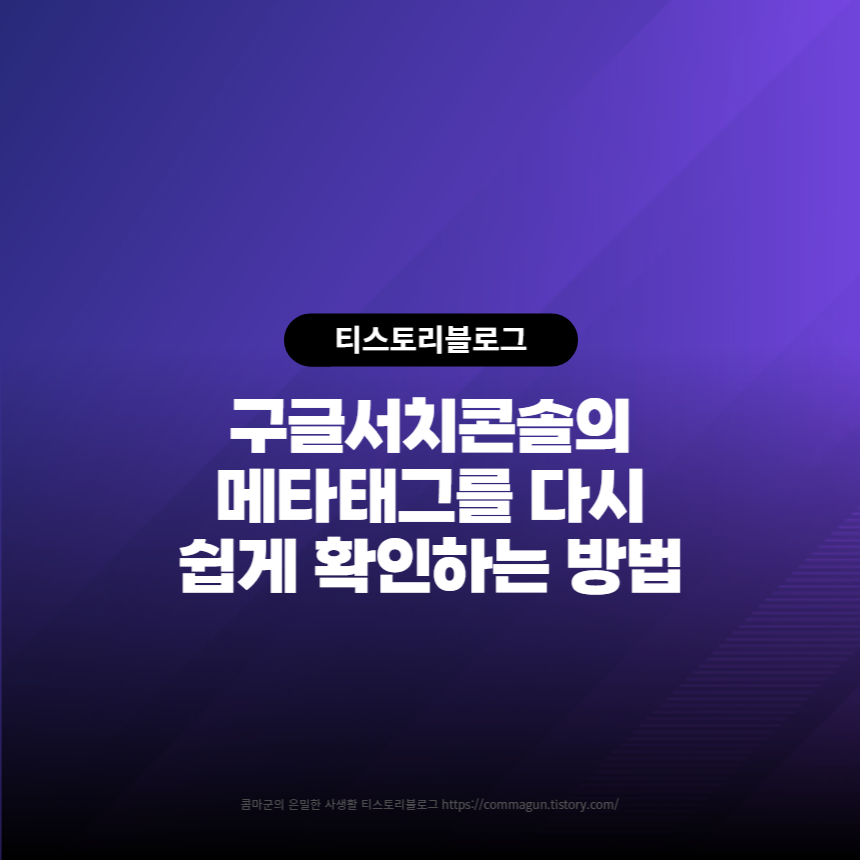
블로그를 수정했어요
구글의 검색노출에 꼭필요한 구글서치콘솔의 메타태그를 쉽게 찾는방법을 알아보세요.
나도 모르게 이전에 작업해뒀던 블로그스킨에 각종 소스코드나 태그등을 새로운 스킨을 입히면서 다 날려버려서 난감하셨던 경험이 있으시진 않나요? 저는 이런경우가 몇번 있어서 오늘은 구글의 서치콘솔에서 부여받은 메타태그를 html편집에 다시 넣으려고 합니다. 구글의 검색유입도 많이 되지않고 걱정이예요. 그런데 메타태그가 어디서 다시보는지 서치콘솔을 아무리 뒤져봐도 안나오는거예요. 너무 짜증이 났지만 열심히 검색하고 메타태그를 쉽게 다시 확인하는 방법을 가져왔습니다.
내 블로그 메타태그 다시 찾기
구글은 심플하게 메뉴구성이나 UI디자인을 해놔서 좋긴한데 어쩔때는 너무 숨기고 심플하게 처리해서 원하는것을 찾기가 어려울때도 있습니다. 이 메타태그는 도저히 못찾겠더라구요. 그러던중 메타태그는 웹마스터센터에서 보면 찾을 수 있다고 나와 찾아봤습니다.
웹마스터 센터 바로가기
제가 그동안 등록한 다양한 사이트나 블로그목록이 표시됩니다. 언제 등록했는지 기억도 안나는것들이 많이 있네요. 아무튼 제블로그이름이 보이네요. 클릭합니다.
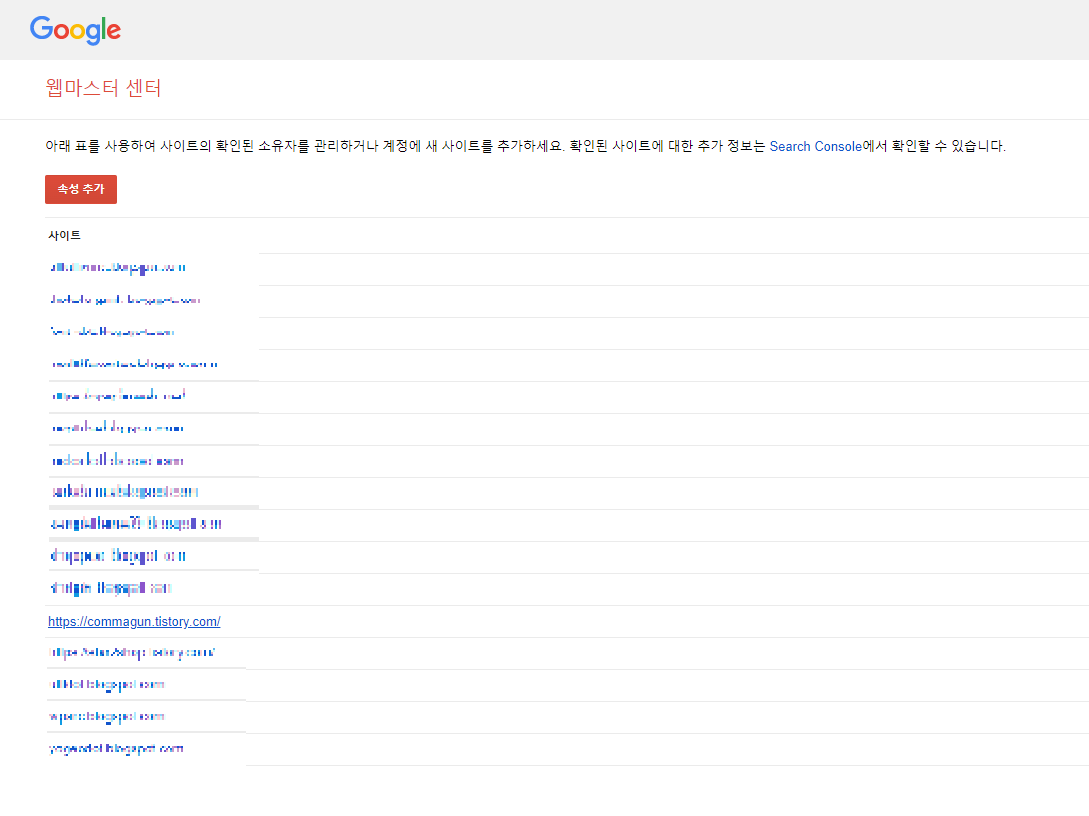
블로그주소를 클릭하면 아래처럼 메타태그 ▶ 상세정보라고 표시됩니다. 상세정보를 클릭하세요.
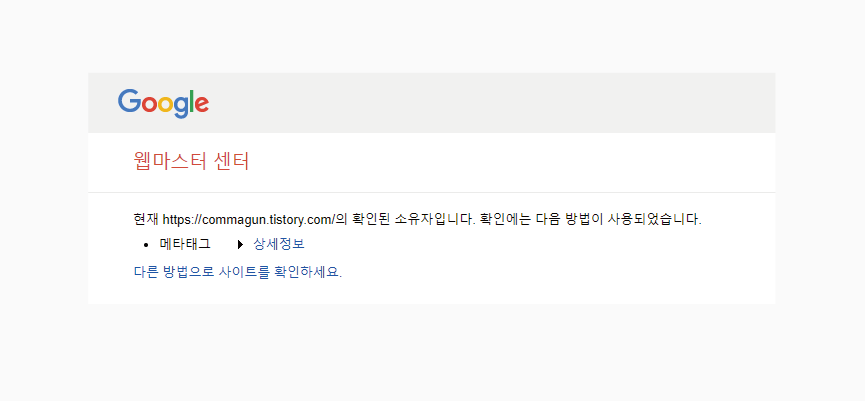
메타태그가 표시되었습니다. 이 메타태그를 복사해서 블로그의 html편집창에서 </head>를 찾아 그 바로위에 붙여넣기 하시면 되겠습니다.
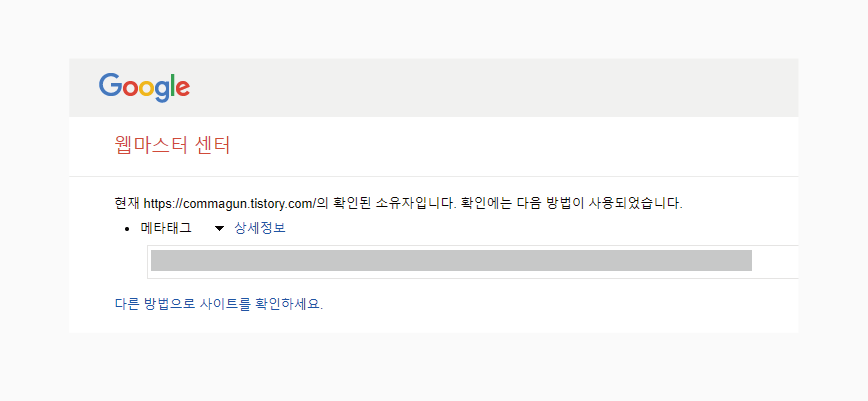
관련글
이 글과 비슷한 관련 카테고리의 글을 함께 읽어보세요. 도움이 되는 정보가 많이 준비되어 있습니다.
티스토리블로그 - 유튜브영상 모바일에서 자동으로 반응형으로 보이게 만들기
티스토리블로그 - 유튜브영상 모바일에서 자동으로 반응형으로 보이게 만들기
유튜브영상이 이상하게 짤려요. 열심히 글작성을 하고 이미지도 넣고 영상도 링크따다가 올렸는데 모바일에서 확인하니 유튜브영상이 제대로 표시가 안되고 한쪽부분이 페이지를 넘어가 짤려...
commagun.tistory.com
티스토리블로그 애드센스 앵커광고 하단으로 고정시키는 방법
티스토리블로그 애드센스 앵커광고 하단으로 고정시키는 방법
거슬리는 애드센스 앵커광고 티스토리 블로그를 어느 정도 성장시키셨다면 애드센스를 신청하셨을 겁니다. 마냥 내 블로그에 광고가 붙이니 기분이 좋은데 이제 실제 블로그를 사용하다 보니...
commagun.tistory.com
내 블로그 글을 SNS에 자동으로 전파해주는 고마운 4개의 사이트
내 블로그 글을 SNS에 자동으로 전파해주는 고마운 4개의 사이트
블로그글을 자동으로 SNS에 올리기 블로그를 편안하게 글만 쓰면 사람들이 알아서 호응하고 반응하며 내글에 댓글도 달아주고 많은 방문자가 생기면 얼마나 좋을까요? 현실은 그렇지않지요. 모...
commagun.tistory.com
참고하세요
· 블로그 상단의 구독하기버튼을 누르시면 제 블로그의 새글을 바로 받아볼 수 있습니다.
· 방문하시는 여러분의 ♥공감 하나와 댓글 하나가 저에게는 큰힘이 될 수 있습니다.
· 이 글에는 다양한 어필리에이트 활동으로 수익금을 지급받을 수 있는 링크가 있습니다.
· 이 글은 티스토리블로그 카테고리에 위치하고 있습니다. 비슷한글을 보시려면 아래를 확인하세요.
'블로그정보' 카테고리의 다른 글
| 티스토리 블로그 대표이미지를 본문에서 안보이게 설정하는 방법 (2) | 2023.04.13 |
|---|---|
| 티스토리 블로그에 PDF파일을 바로 보여주는 간단한 방법 (3) | 2023.04.11 |
| 티스토리블로그 - 이전 발행 글 넣기를 새창 열기에서 현재창 열기로 바꾸는 간단한 방법 (3) | 2023.03.19 |
| 티스토리블로그 - 관리페이지의 플러그인 네이버 애널리틱스를 설치하고 활용하기 (2) | 2023.03.19 |
| 티스토리블로그 - 유튜브영상 모바일에서 자동으로 반응형으로 보이게 만들기 (2) | 2023.03.15 |
| 워드프레스 - 업로드 이미지를 자동으로 최적화해주는 플러그인 TinyPNG (2) | 2023.03.15 |
| 티스토리블로그 애드센스 앵커광고 하단으로 고정시키는 방법 (5) | 2023.03.09 |
| 내 블로그 글을 SNS에 자동으로 전파해주는 고마운 4개의 사이트 (5) | 2023.01.13 |



댓글